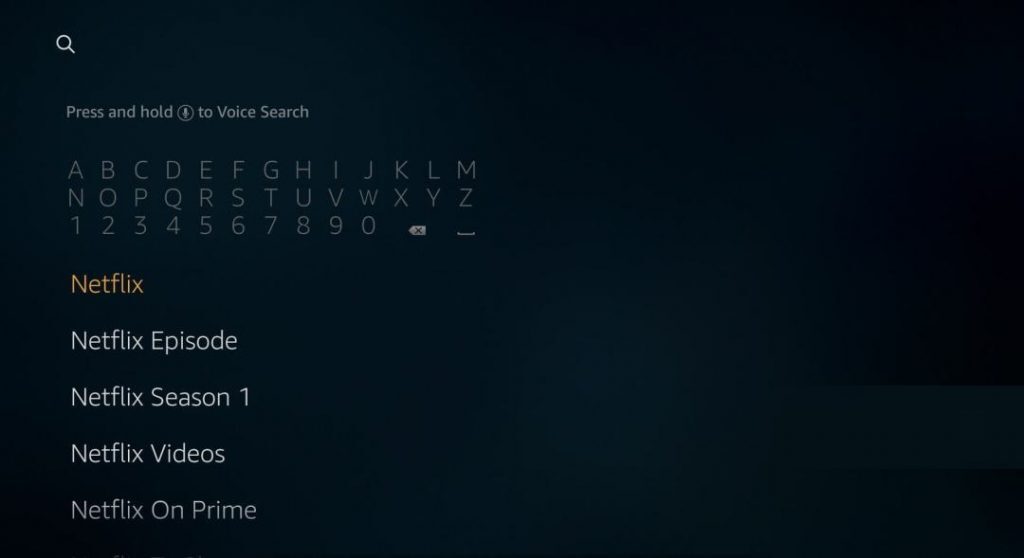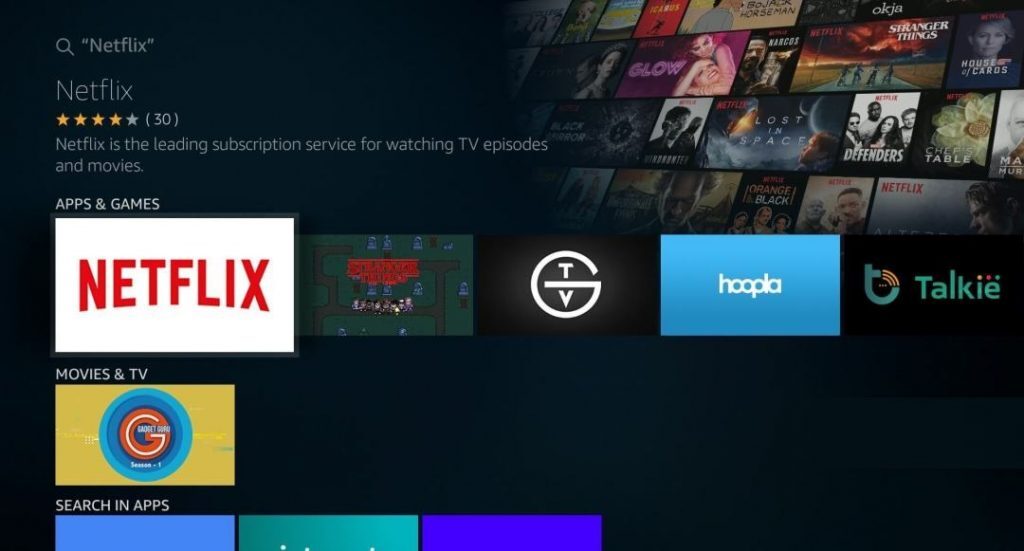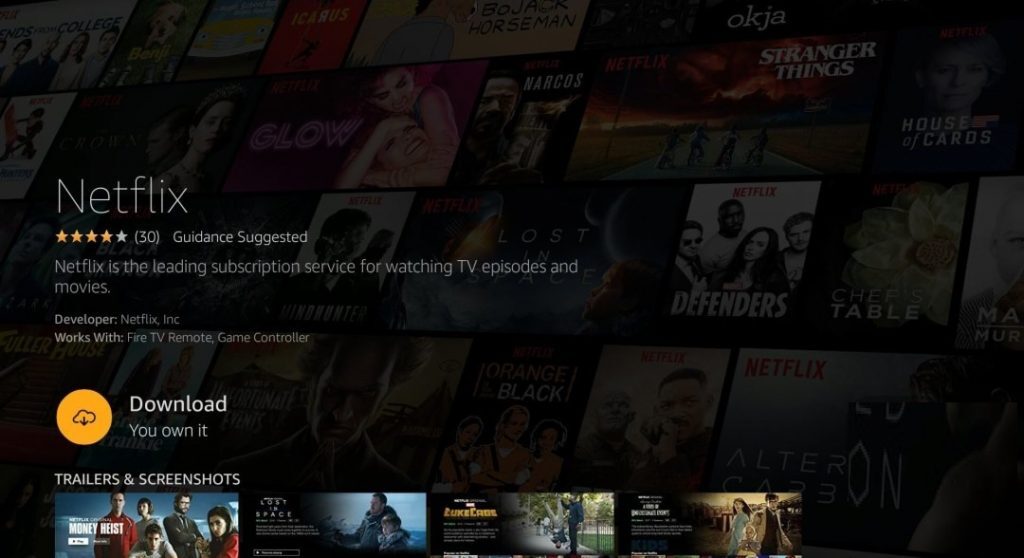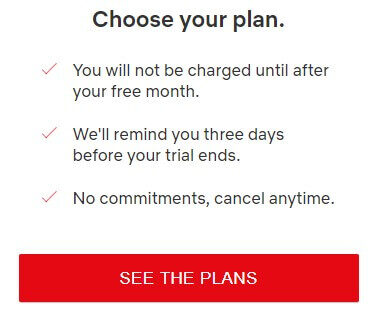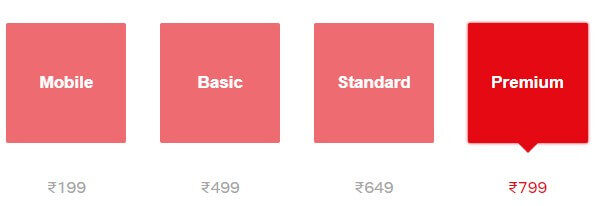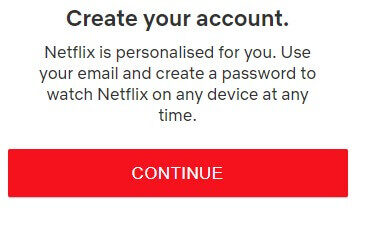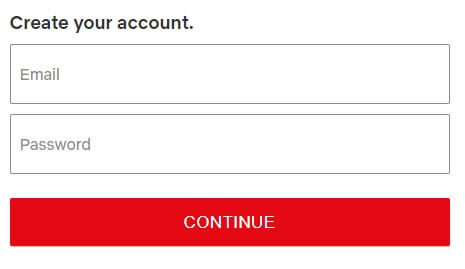Mira todas tus películas favoritas, series web, Netflix Originals y mucho más en tu Firestick.
Netflix es una de las mejores aplicaciones de transmisión disponibles en el mercado. Es un servicio de transmisión por suscripción que le permite transmitir miles de películas, programas de TV, originales de Netflix, series web y mucho más. La aplicación Netflix está disponible en casi todos los dispositivos de transmisión, incluidos Android, iPhone, Roku, Amazon Firestick y también como portal web. También puede transmitir contenido de Netflix a su televisor con Chromecast. Netflix está disponible en la tienda de aplicaciones de Amazon y, por lo tanto, puede instalar Netflix fácilmente en Firestick.
¿Cómo instalar Netflix en Firestick?
Como se mencionó anteriormente, Netflix está disponible en la tienda de aplicaciones de Amazon. Por lo tanto, puede instalar la aplicación directamente en Amazon Firestick sin problemas.
Descarga Netflix desde la tienda de aplicaciones de Amazon
Siga los pasos a continuación para instalar Netflix en su Fire TV Stick:
(1) Conecte Firestick al puerto HDMI de su televisor y enciéndalo.
(2) Vaya a la pestaña «Buscar» de su Firestick e ingrese la palabra clave «Netflix».
(3) Encontrará las sugerencias a continuación. Haz clic en «Netflix».
(4) Seleccione la aplicación Netflix en el resultado de la búsqueda.
(5) Haga clic en el botón Descargar para descargar la aplicación en su Firestick.
(6) Una vez descargada la aplicación, haga clic en el botón «Abrir».
(7) Ingrese sus credenciales de inicio de sesión (dirección de correo electrónico y contraseña) y haga clic en Iniciar sesión.
Ahora puedes transmitir Netflix en tu Firestick.
¿Cómo registrarse en Netflix?
(1) Inicie el sitio web de Netflix en su computadora y haga clic en Registrarse ahora en la parte inferior.
(2) Haga clic en el botón Establecer planes.
(3) Seleccione su plan de suscripción y haga clic en Continuar.
(4) Llegará a la página de creación de cuenta. Haga clic en Continuar.
(5) Ingrese su ID de correo electrónico y contraseña, luego haga clic en el botón Continuar
(6) Ahora haga clic en Iniciar sesión e ingrese la misma identificación de correo electrónico y contraseña que utilizó para registrarse.
Netflix no funciona en Firestick … ¿Qué hacer?
Netflix funciona muy bien en tu Firestick. Pero aún así, si tiene algunos problemas, intente lo siguiente:
-
Verifique la conexión a la red.
-
Desinstale y vuelva a instalar la aplicación.
-
Limpia la caché de la aplicación.
-
Busque las actualizaciones de la aplicación y actualícela a la última versión.
-
Reinicie su Firestick.
Nuestra opinion
Al instalar Netflix en su Amazon Fire TV Stick, puede ver todas sus películas favoritas, series web, originales de Netflix y mucho más en su televisor. Netflix te ofrece una enorme biblioteca de contenido para ver. Si es nuevo en Netflix, también puede probar la versión de prueba gratuita. Tienes que registrarte y usar una tarjeta de crédito para disfrutar de la versión de prueba gratuita.
Si tiene alguna pregunta o comentario, comente en la siguiente sección. Síganos en Twitter y Facebook para recibir actualizaciones periódicas.
Post relacionados:
- ▷ ¿Cuál es la aplicación para el registro de un dispositivo sintonizador de TV digital y debe eliminarse?
- ⭐ Top 10 reproductores de IPTV para Windows [2020]
- ⭐ ¿Cómo obtener cuentas gratuitas de Fortnite con Skins?
- ▷ ¿Cómo soluciono el código de error «WS-37403-7» en PlayStation 4?
- ▷ Los 5 mejores navegadores para Windows XP
- ▷ Cómo deshabilitar Adobe AcroTray.exe desde el inicio